Para los más curiosos (o impacientes), Apple lanzó en 2015 su programa de betas públicas. Hasta aquel entonces, sólo los desarrolladores podían acceder por un canal legal a las betas de iOS, pero con iOS 8.3 nació este programa que permitía a cualquier usuario testear las nuevas versiones con la única condición de registrarse en una web creada para tal efecto. Desde iPaderos os vamos a explicar cómo formar parte del programa de betas públicas de iOS. Eso sí, os recordamos que son versiones beta que, probablemente contengan bugs y problemas de rendimiento y estabilidad, por lo que no es recomendable instalarlas en nuestro dispositivo de uso habitual.
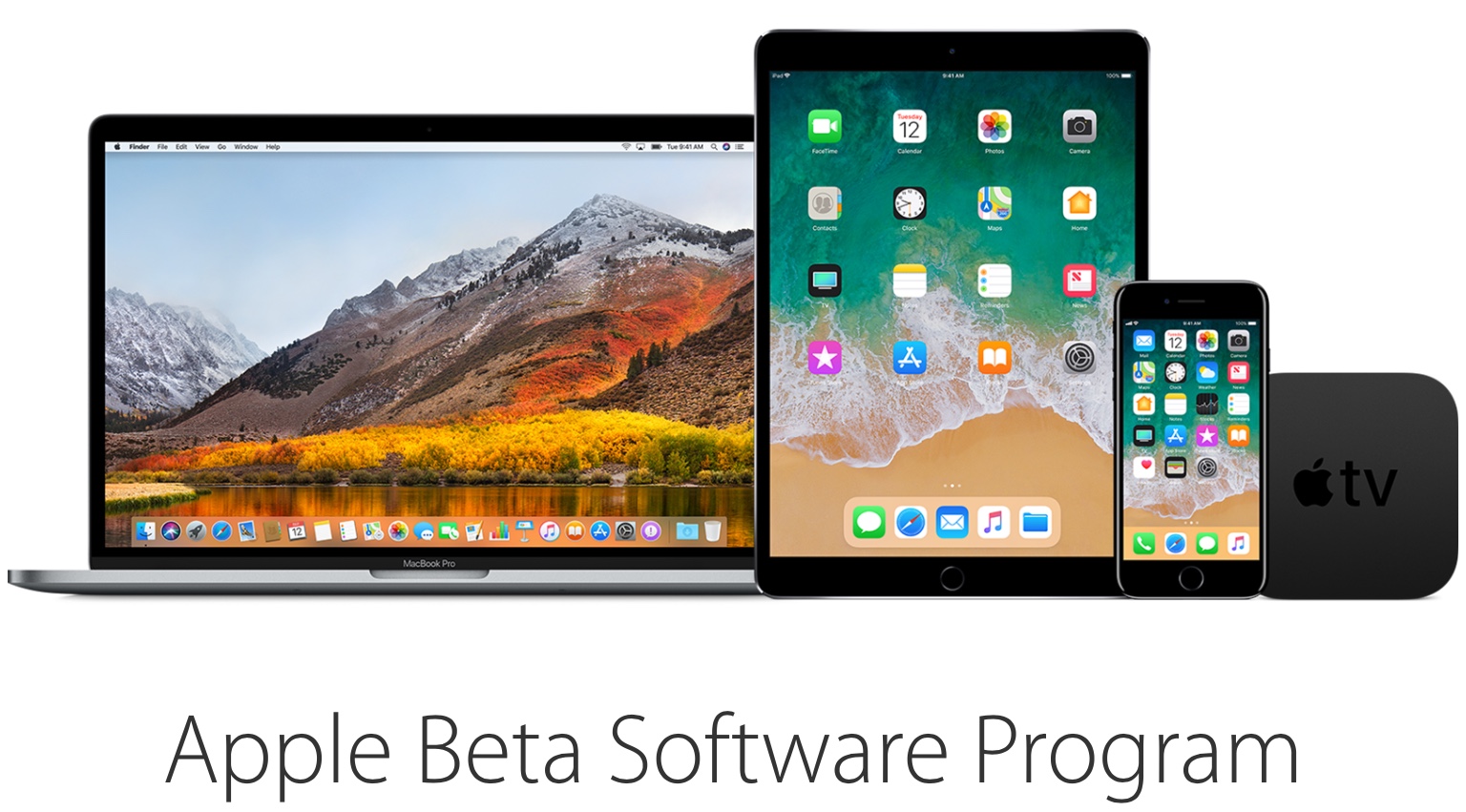
Una vez advertidos del ‘peligro’, lo primero que tendremos que hacer es una copia de seguridad de nuestro dispositivo mediante iTunes tal y como os explicamos en este artículo.
Una vez terminada, tendremos que archivar la copia que acabamos de hacer, por si nos arrepentimos y queremos volver a las versiones normales de iOS. Para ello, en nuestro ordenador vamos a iTunes > Preferencias > Dispositivos. Allí, sobre nuestra copia de seguridad debemos de hacer Ctrl + Clic (o botón derecho del ratón) y seleccionar ‘Archivar’.
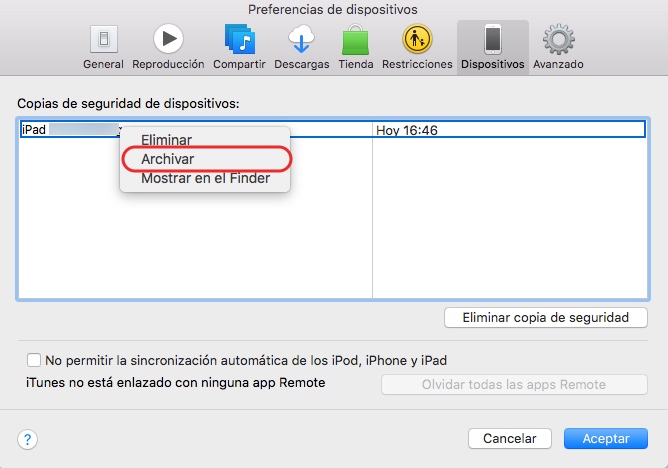
Con esto, la copia quedará archivada y no se sobreescribirá, con lo que podremos restaurar los datos de nuestra versión anterior de iOS.
Ahora ya estamos preparados para instalar una beta pública. Lo único que tenemos que hacer es ir a la web de betas públicas de Apple y registrarnos (Sign up), si ya hemos instalado otras betas, o darnos de alta (Sign in), si es la primera vez que vamos a probar una de estas versiones.
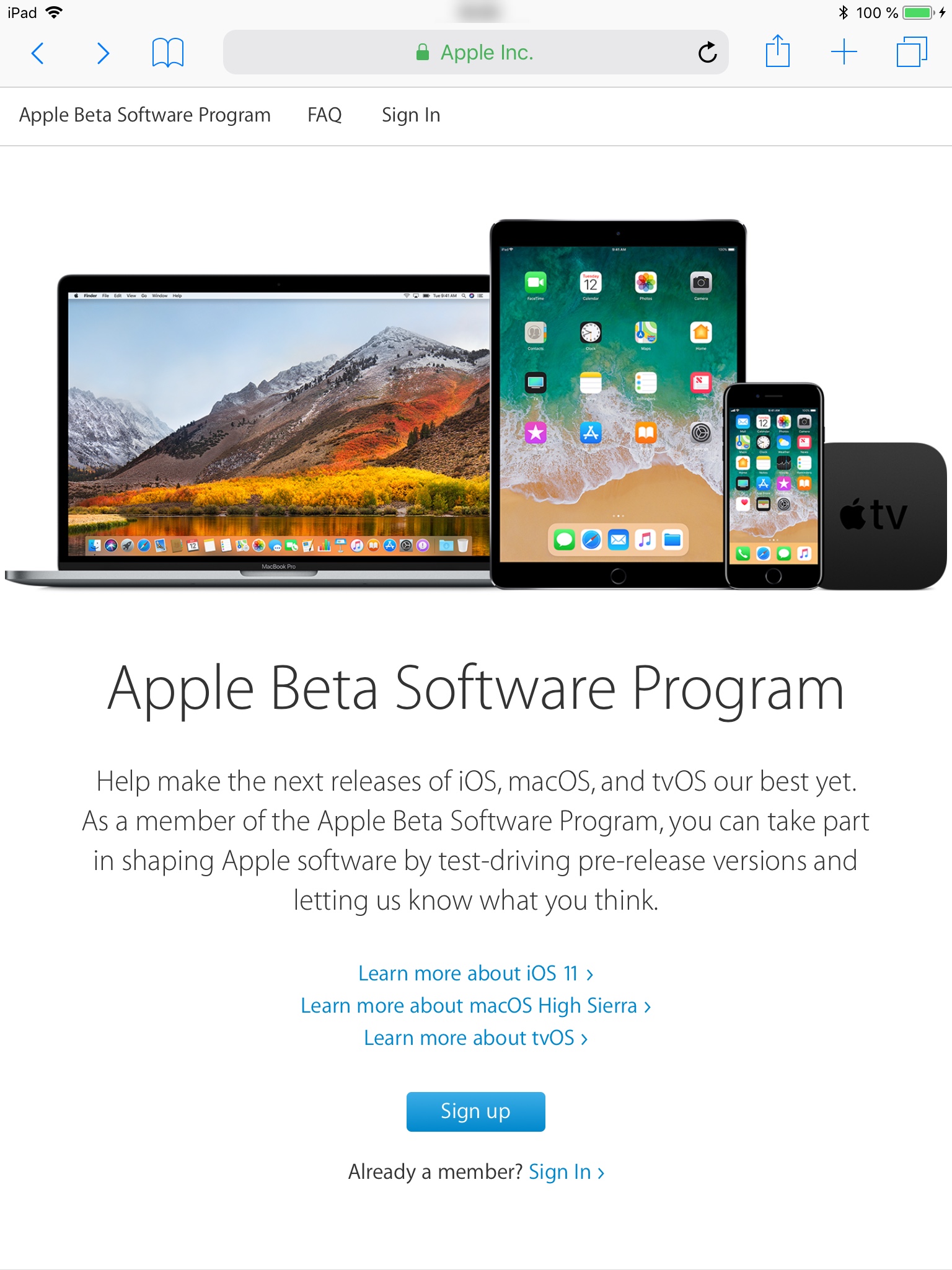
Tras completar el registro, tendremos acceso a la parte de la web donde se nos permite descargar un perfil (Download Profile) para nuestro dispositivo que nos permitirá instalar las versiones beta de iOS, y se nos preguntará si permitimos que el sitio web abra Ajustes para mostrar un perfil de configuración. Al aceptar, nos dirigirá a Ajustes, donde tendremos que instalar el perfil que nos muestra.
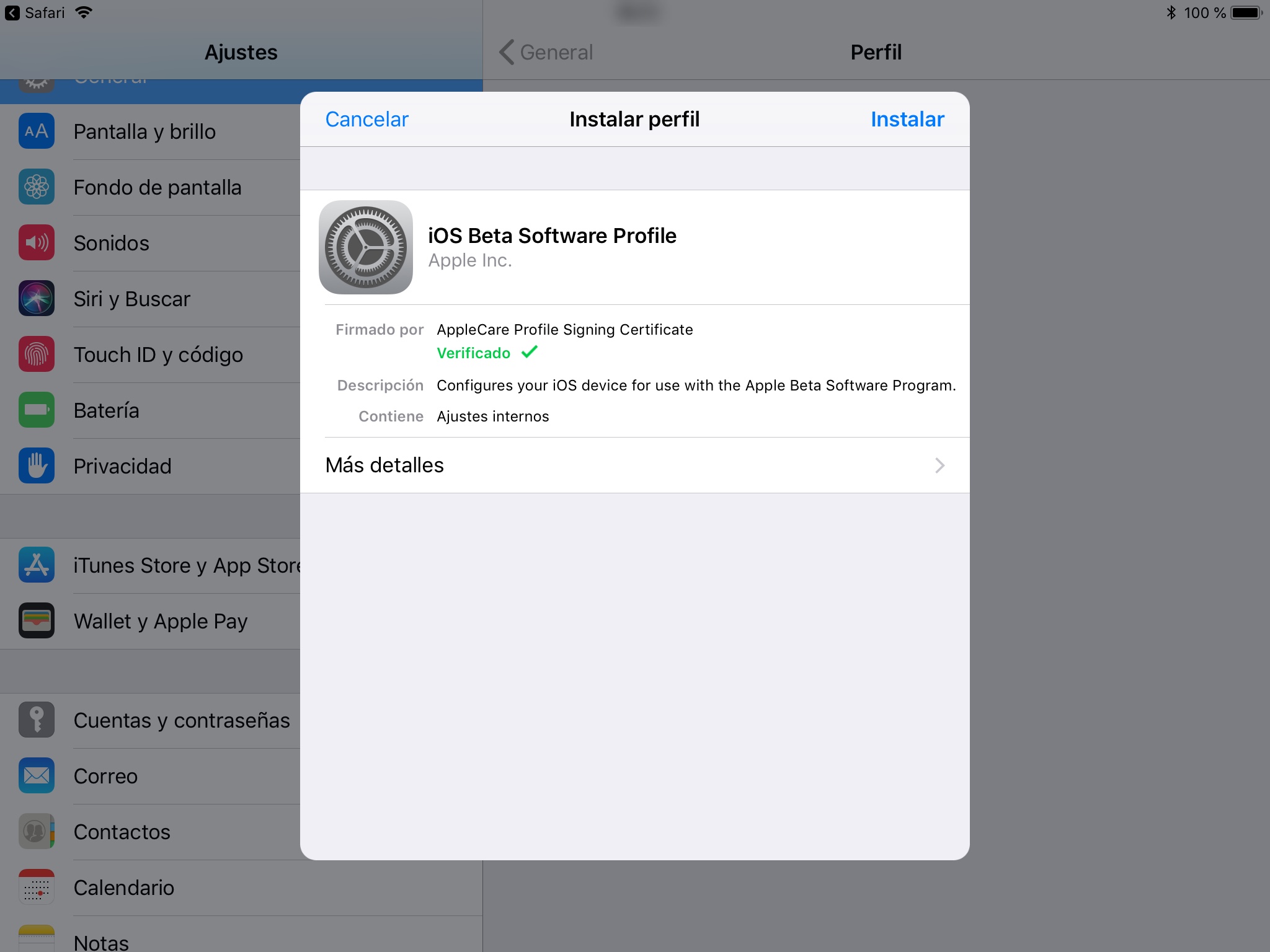
Una vez instalado (se nos preguntará hasta tres veces para estar seguros de que es lo que queremos), tendremos que reiniciar el dispositivo y ya estaremos en disposición de instalar las betas públicas.
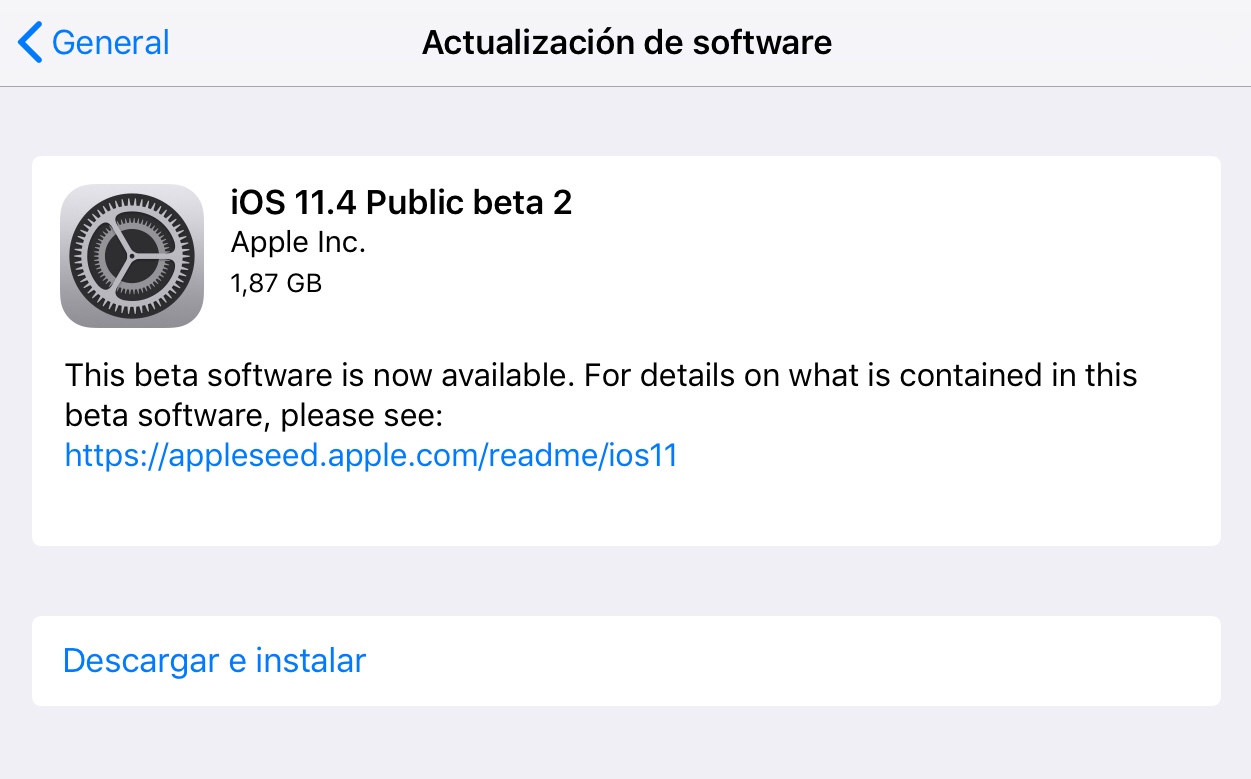
Podemos comprobar si hay actualizaciones disponibles desde Ajustes > General > Actualización de software, aunque también se nos notificará cada vez que salga una versión nueva al igual que se nos notificaba de las versiones definitivas antes de alistarnos en el programa beta.
Cómo darnos de baja en el programa de betas públicas.
Si nos cansamos de probar estas versiones o queremos volver a la versión definitiva de iOS, tendremos que borrar y restaurar el dispositivo y luego configurarlo a partir de la copia de seguridad que archivamos al principio de este artículo. Para ello, debemos de conectar nuestro iPad o iPhone al ordenador mediante iTunes y ponerlo en modo recuperación del siguiente modo:
- Para iPhone X, iPhone 8 o iPhone 8 Plus: pulsar y soltar rápidamente el botón de aumento de volumen, luego pulsar y soltar rápidamente el botón para bajar el volumen. Por último, mantener pulsado el botón lateral hasta que veamos la pantalla del modo de recuperación.
- Para iPhone 7 o iPhone 7 Plus: mantener pulsados los botones de activación/reposo y el botón de disminución de volumen a la vez, sin dejar de pulsarlos cuando aparezca el logotipo de Apple y hasta que aparezca la pantalla del modo recuperación.
- Para iPhone 6s o anteriores, iPad o iPod Touch: mantener pulsados los botones de inicio y activación/reposo a la vez, sin deajr de pulsarlos cuando aparezca el logotipo de Apple y hasta que aparezca la pantalla del modo recuperación.
Cuando aparezca la opción Restaurar, haremos clic sobre ella y el dispositivo se borrará y restaurará a la versión actual no beta de iOS. Una vez que acabe la instalación, sólo tendremos que configurar nuestro dispositivo utilizando la copia de seguridad que archivamos al comienzo de este artículo.



[…] debemos de hacer siempre una copia de seguridad de nuestro dispositivo, tal y como os explicamos en este artículo. También es importante que evitemos instalar cualquier beta en nuestro dispositivo […]